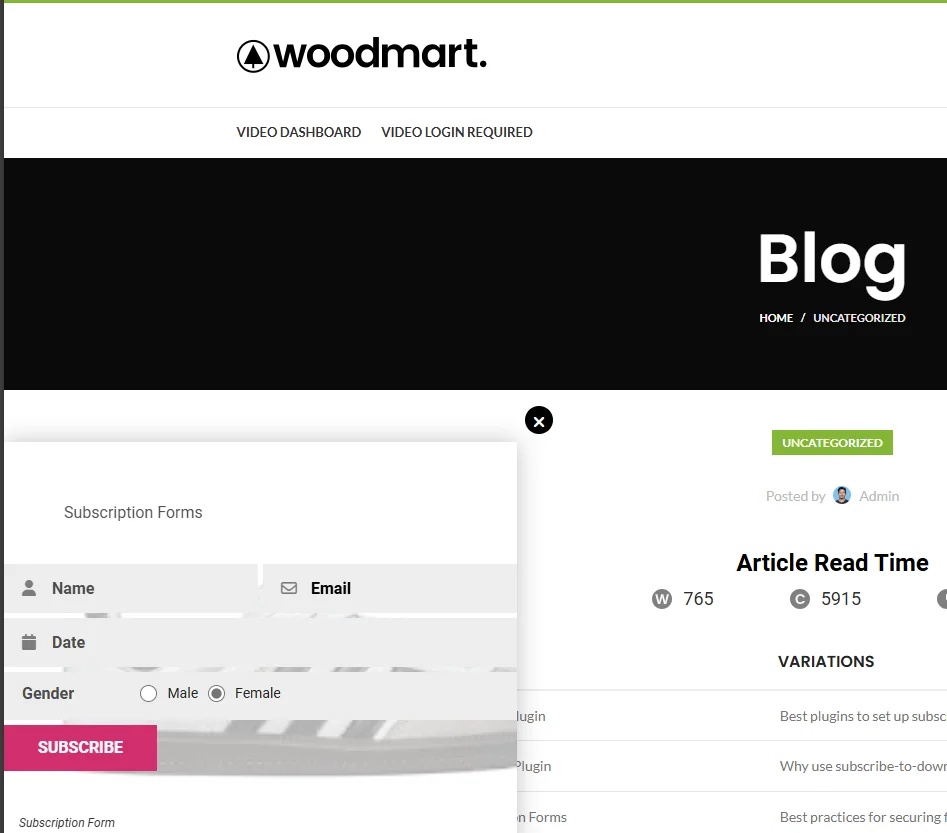Jak wyświetlić pływający formularz subskrypcji za pomocą wtyczki WP Subscription Forms Pro
Opublikowany: 2024-09-30Chcesz w łatwy sposób zwiększyć liczbę subskrybentów? Dowiedz się, jak łatwo dodać pływający formularz subskrypcji za pomocą wtyczki WP Subscription Forms Pro.
Jednym z najlepszych sposobów na zdobycie większej liczby rejestracji jest użycie pływających formularzy subskrypcji. W przeciwieństwie do formularzy statycznych, formularze pływające pozostają widoczne podczas przewijania przez użytkownika, co ułatwia przyciągnięcie jego uwagi bez nadmiernej ingerencji. Ta stała widoczność prowadzi do wyższych współczynników konwersji i gwarantuje, że nie przegapisz potencjalnych subskrybentów.
Wejdź na wtyczkę WP Subscription Forms Pro opracowaną przez WP Shuffle . Ta potężna wtyczka umożliwia tworzenie pięknych i konfigurowalnych pływających formularzy subskrypcji, które można łatwo dodać do witryny WordPress, pomagając szybciej rozwijać listę e-mailową.
W tym przewodniku pokażemy Ci, jak krok po kroku skonfigurować pływający formularz subskrypcji za pomocą tej wtyczki.
Spis treści
- 1 Dlaczego warto korzystać z pływającego formularza subskrypcji?
- 2 Przewodnik krok po kroku dotyczący wyświetlania formularza subskrypcji pływającej
- 2.1 Krok 1: Kup, zainstaluj i aktywuj wtyczkę
- 2.1.1 Kup wtyczkę:
- 2.1.2 Zainstaluj wtyczkę:
- 2.2 Krok 2: Utwórz formularz subskrypcji
- 2.3 Krok 3: Skonfiguruj ustawienia pływającego wyświetlacza
- 2.4 Krok 4: Zapisz i wyświetl podgląd swojej strony
- 2.5 Podgląd pływającego formularza subskrypcji w interfejsie użytkownika
- 2.1 Krok 1: Kup, zainstaluj i aktywuj wtyczkę
Dlaczego warto korzystać z pływającego formularza subskrypcji?
Pływający formularz subskrypcji ma kluczowe zalety w porównaniu z formularzami statycznymi, przede wszystkim ze względu na jego stałą widoczność. W przeciwieństwie do formularzy statycznych, które można łatwo przeoczyć, formularz pływający pozostaje widoczny, gdy użytkownicy poruszają się po Twojej witrynie. Zwiększa to szanse na przyciągnięcie ich uwagi i zwiększenie liczby konwersji. Pływające formularze są mniej inwazyjne, ale bardzo skuteczne, zapewniając płynny sposób zachęcania odwiedzających do subskrypcji bez zakłócania ich przeglądania. To czyni je potężnym narzędziem do powiększania listy e-mailowej w porównaniu z bardziej pasywnymi formularzami statycznymi.
Przewodnik krok po kroku dotyczący wyświetlania pływającego formularza subskrypcji
Krok 1: Kup, zainstaluj i aktywuj wtyczkę
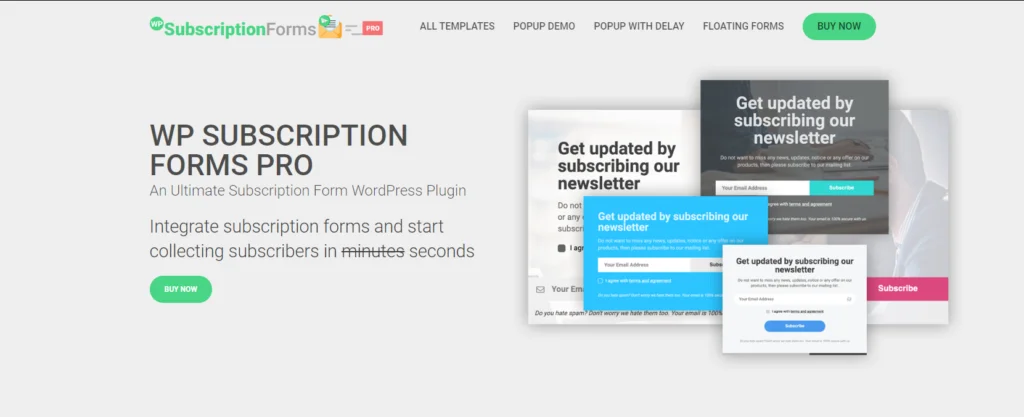
Kup wtyczkę:
- Przejdź do CodeCanyon : Odwiedź stronę wtyczki WP Subscription Forms Pro w CodeCanyon.
- Zakończ zakup : Wybierz licencję odpowiednią do swoich potrzeb i dokończ proces płatności.
- Pobierz wtyczkę : Po zakupie pobierz wtyczkę w formacie ZIP ze swoich kont CodeCanyon
Zainstaluj wtyczkę:
- Zaloguj się do panelu administracyjnego WordPress : Uzyskaj dostęp do panelu administracyjnego WordPress, korzystając z danych logowania.
- Przejdź do Wtyczki > Dodaj nową : w menu panelu najedź kursorem na „Wtyczki” i kliknij „Dodaj nową”.
- Prześlij plik wtyczki : Kliknij „Prześlij wtyczkę” u góry, a następnie wybierz plik ZIP pobrany z CodeCanyon.
- Zainstaluj wtyczkę : Kliknij „Zainstaluj teraz”, aby rozpocząć proces instalacji.
- Aktywuj wtyczkę : Po zainstalowaniu wtyczki kliknij „Aktywuj”, aby włączyć ją na swojej stronie.
Po aktywowaniu wtyczki możesz rozpocząć tworzenie i dostosowywanie pływających formularzy subskrypcji.
Krok 2: Utwórz formularz subskrypcji
Po aktywowaniu wtyczki czas na utworzenie pływającego formularza subskrypcji. Przejdź do ustawień wtyczki i kliknij „Dodaj nowy formularz”. Będziesz mieć dostęp do różnych opcji dostosowywania, takich jak wstępnie zaprojektowane szablony, pola formularzy (imię i nazwisko, adres e-mail itp.) oraz integracja z dostawcami poczty e-mail, takimi jak Mailchimp lub Mailerlite. Dostosuj formularz do swojej marki i zbierz wymagane informacje.

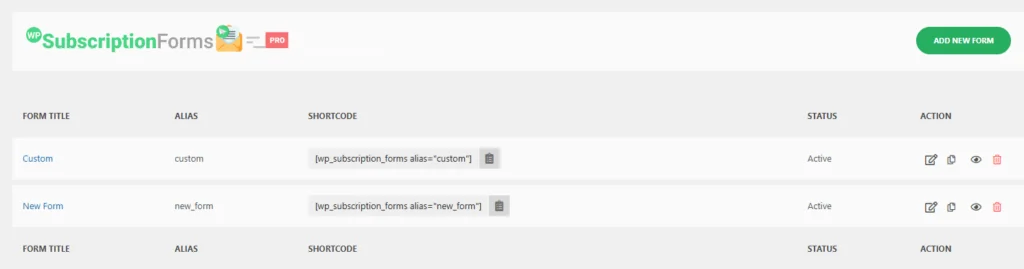
Krok 3: Skonfiguruj ustawienia pływającego wyświetlacza
Aby wyświetlić pływający formularz subskrypcji na swojej stronie, wykonaj następujące kroki:
1. Znajdź ustawienia PRO formularzy subskrypcji WP
W edytorze strony przewiń w dół, aż znajdziesz panel ustawień WP Subscription Forms PRO . Tutaj będziesz mieć możliwość skonfigurowania formularza pływającego.
2. Przejdź do stron lub postów
Przejdź do sekcji Strony lub Posty w panelu WordPress, w zależności od tego, gdzie chcesz, aby pływający formularz pojawił się.
3. Edytuj żądaną stronę lub post
Znajdź i edytuj konkretną stronę lub post, na którym chcesz wyświetlić formularz subskrypcji.
4. Ustaw formularz w tryb pływający
Na dostarczonym obrazie widać panel ustawień WP Subscription Forms PRO . Oto zestawienie kluczowych elementów:
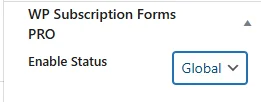
Włącz : poniżej znajduje się przełącznik oznaczony jako Włącz . Po włączeniu spowoduje to aktywację formularza na określonej stronie lub poście, zastępując ustawienia globalne skonfigurowane dla całej witryny.
Włącz status : To menu rozwijane jest obecnie ustawione na Zastąp . Zmiana tej opcji z domyślnej Globalnej na Zastąp pozwala dostosować ustawienia formularza subskrypcji specjalnie dla edytowanej strony lub postu.
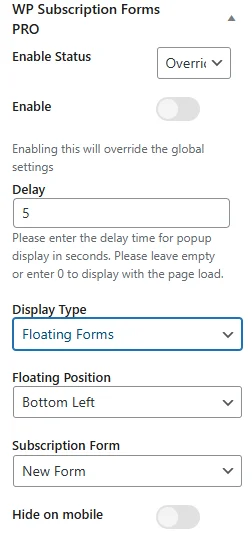
Po ustawieniu statusu włączenia na zastąpienie dostępnych będzie kilka dodatkowych opcji:
- Włącz : poniżej znajduje się przełącznik oznaczony jako Włącz . Po włączeniu spowoduje to aktywację formularza na określonej stronie lub poście, zastępując ustawienia globalne skonfigurowane dla całej witryny.
Jeśli nie przełączysz przełącznika Włącz , pływający formularz subskrypcji nie zostanie aktywowany dla tej konkretnej strony lub postu. Oznacza to, że formularz albo będzie zgodny z ustawieniami globalnymi stosowanymi w całej witrynie, albo po prostu nie będzie się w ogóle wyświetlał, w zależności od ogólnej konfiguracji. - Opóźnienie : Ustaw czas (w sekundach), po którym formularz pojawi się po załadowaniu strony. Na przykład, jeśli wpiszesz „5”, formularz pojawi się 5 sekund po załadowaniu strony.
- Typ wyświetlania : wybierz opcję Formularze pływające z menu rozwijanego, aby wyświetlić formularz jako element pływający.
- Pozycja pływająca : wybierz pozycję dla formularza pływającego (np. lewy dolny róg , prawy dolny róg ).
- Formularz subskrypcji : Z menu rozwijanego wybierz formularz, który chcesz wyświetlić (w wtyczce możesz utworzyć wiele formularzy subskrypcji).
- Ukryj na urządzeniu mobilnym : jeśli chcesz ukryć formularz na urządzeniach mobilnych, włącz tę opcję.
Krok 4: Zapisz i wyświetl podgląd swojej strony
Po skonfigurowaniu wszystkich opcji zapisz zmiany i wyświetl podgląd strony lub wpisu, aby zobaczyć, jak wygląda pływający formularz subskrypcji. Upewnij się, że formularz zachowuje się zgodnie z oczekiwaniami, z aktywowaną funkcją pływającą i umieszczoną tam, gdzie chcesz.
Podgląd pływającego formularza subskrypcji w interfejsie użytkownika